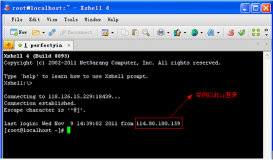前言
之前讲过一篇文章 Linux7 安装 Oracle 11GR2 RAC 教大家如何安装 Oracle RAC。有朋友希望将共享存储配置这一块详细讲一讲,因此便写了这篇。
本文主要讲解的是 Windows 主机下配置 StarWind 软件实现共享存储!
一、介绍
ISCSI(Internet Small Computer System Interface,Internet 小型计算机系统接口)是一种由IBM公司研究开发的IP SAN技术。
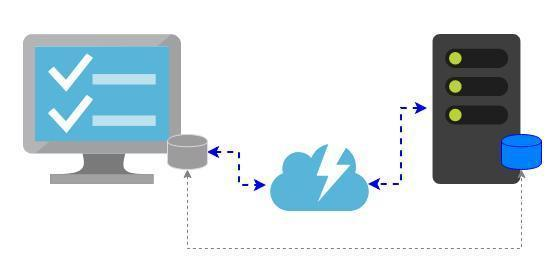
该技术是将现有SCSI接口与以太网络(Ethernet)技术结合,基于 TCP/IP的协议连接iSCSI服务端(Target)和客户端(Initiator),使得封装后的SCSI数据包可以在通用互联网传输,最终实现iSCSI服务端映射为一个存储空间(磁盘)提供给已连接认证后的客户端。
二、StarWind 安装
StarWind 的特点就是简单快捷,方便操作;对于测试安装来说,Windows平台更实用。
1、解压安装包
安装包解压之后有两个文件:

StarWind 安装包的 下载地址:
https://pan.baidu.com/s/1OX7rAiG9AQW8EfEGGHEjlQ提取码:kpl9
2、安装软件









选择安装包中的key:




选择安装:


至此,StarWind 软件已经成功安装!
三、配置服务端 StarWind ISCSI
确保成功安装 StarWind 软件之后,接下来就需要通过软件配置共享存储!
1、打开 StarWind 软件

2 新建 StarWind Server
右键新建一个 StarWind Server:

通过 cmd 命令行输入 ipconfig 查看本机 ip 地址:

填写本机 IP 地址,点击 OK:

新建成功后,选择 Server,双击或者点击 connect 连接:

3、新建 Target
右键添加一个 Target:

填入 Target 别名,根据自己情况填写:




四、添加 Device 存储盘
右键添加一个 Device:

选择虚拟硬盘:
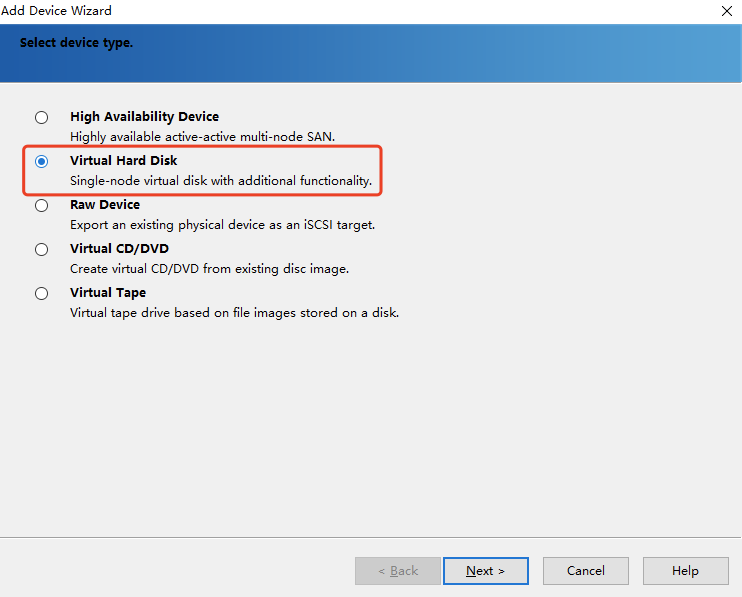
选择镜像文件:

创建新的虚拟盘:

选择镜像文件路径和大小:



选择已有 Target:




注意: 如果需要添加多块共享盘,只需要重复上述添加 Device 即可!
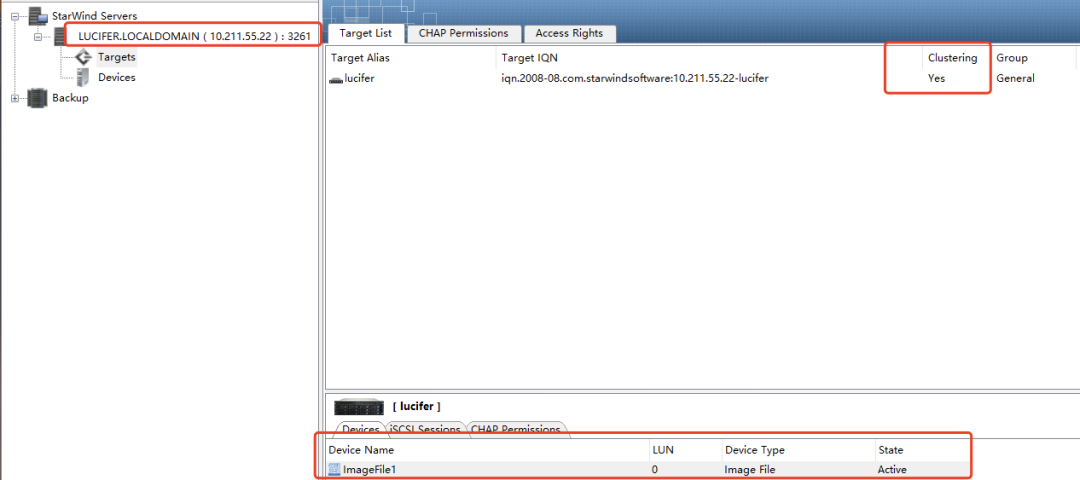
至此,StarWind共享存储服务端已经配置完成。
五、Linux 通过 ISCSI 连接共享存储
按照上方教程配置好Windows ISCSI 服务端之后,接下来就需要配置客户端来连接挂载共享存储!
1、Linux 客户端安装 ISCSI 依赖
- yum install -y iscsi-initiator-utils*

2、搜索服务端 ISCSI Target
- iscsiadm -m discovery -t st -p 10.211.55.33
注意: 10.211.55.33 为服务端 IP 地址,即 Windows 主机的 IP 地址。

3、连接服务端 ISCSI 共享存储
- iscsiadm -m node -T iqn.2008-08.com.starwindsoftware:10.211.55.33-lucifer -p 10.211.55.33 -l
注意: iqn.2008-08.com.starwindsoftware:10.211.55.33-lucifer 为上一步搜索出的 Target 名称,复制即可!

4、Linux 客户端查看共享存储
Linux 客户端通过命令 lsblk 查看共享存储是否成功挂载:
- lsblk

如上所示,共享盘已经挂载成功。
原文链接:https://mp.weixin.qq.com/s/xjYZmGcwshbJBICcr0xvBw